- Partie 1. Comment éteindre le téléphone sans bouton d'alimentation via les paramètres
- Partie 2. Comment éteindre le téléphone sans bouton d'alimentation via l'assistant numérique
- Partie 3. Comment résoudre d'autres problèmes iPhone avec la récupération du système FoneLab iOS
- Partie 4. Comment résoudre d'autres problèmes Android avec l'extraction de données Android cassée par FoneLab
- Partie 5. FAQ sur la façon d'éteindre le téléphone sans bouton d'alimentation
Déverrouillez l'identifiant Apple, supprimez le mot de passe de l'écran, contournez le temps d'écran.
- Déverrouiller l'ID Apple
- Contourner le verrouillage d'activation iCloud
- Outil de déverrouillage Doulci iCloud
- Déverrouillage d'usine iPhone
- Bypass iPhone Passcode
- Réinitialiser le code de l'iPhone
- Déverrouiller l'ID Apple
- Débloquer l'iPhone 8 / 8Plus
- Suppression du verrouillage iCloud
- Déverrouillage iCloud Deluxe
- Verrouiller l'écran iPhone
- Déverrouiller l'iPad
- Débloquer l'iPhone SE
- Débloquer l'iPhone Tmobile
- Supprimer le mot de passe Apple ID
Éteindre le téléphone sans bouton d'alimentation [Différentes façons de procéder]
 posté par Lisa Ou / 15 avril 2024 09:00
posté par Lisa Ou / 15 avril 2024 09:00 Lorsque vous naviguez sur nos téléphones mobiles, vous pouvez accéder à plusieurs fonctionnalités et opérations à l'aide de leurs commandes de raccourci, boutons physiques, etc. La question est : si le bouton d'alimentation est cassé, existe-t-il un raccourci ou un autre moyen d'utiliser sa fonction ? Bien sûr!
Vous pouvez utiliser l'application Paramètres du téléphone ou via l'assistant vocal intégré à l'appareil mentionné. Vous les verrez tous dans cet article, y compris l'outil qui peut résoudre d'autres problèmes sur votre iPhone. Veuillez faire défiler la page ci-dessous pour en savoir plus sur les procédures et les outils. Passez.
![Éteindre le téléphone sans bouton d'alimentation [Différentes façons de procéder]](https://www.fonelab.com/images/ios-system-recovery/turn-off-phone-without-power-button/turn-off-phone-without-power-button.jpg)

Liste de guide
- Partie 1. Comment éteindre le téléphone sans bouton d'alimentation via les paramètres
- Partie 2. Comment éteindre le téléphone sans bouton d'alimentation via l'assistant numérique
- Partie 3. Comment résoudre d'autres problèmes iPhone avec la récupération du système FoneLab iOS
- Partie 4. Comment résoudre d'autres problèmes Android avec l'extraction de données Android cassée par FoneLab
- Partie 5. FAQ sur la façon d'éteindre le téléphone sans bouton d'alimentation
Partie 1. Comment éteindre le téléphone sans bouton d'alimentation via les paramètres
Les téléphones Android et les iPhones nécessitent d'innombrables personnalisations et paramètres qui peuvent être utilisés pour leur fonctionnement. Si oui, où pouvez-vous tous les localiser sur votre téléphone ? La réponse est : l’application Paramètres. Les smartphones mentionnés ont des paramètres différents pour leurs fonctionnalités et applications car ils ont des systèmes d'exploitation distincts. Voulez-vous connaître leurs processus? Veuillez consulter les descriptions détaillées et les instructions sur la façon de les réaliser. Passez.
Android
Commençons par l'application Paramètres sur votre téléphone Android. Nous sommes conscients que les téléphones Android ont plusieurs marques et modèles. Cependant, cette procédure constitue le moyen le plus courant d'éteindre les téléphones Android à l'aide de l'application Paramètres. Ils sont presque similaires mais certains modèles peuvent différer sur certains boutons sur lesquels il faut appuyer. Vous souhaitez connaître la procédure ? Veuillez consulter les étapes détaillées que nous avons préparées pour vous ci-dessous. Passez.
Étape 1Accéder au Paramètres application de votre téléphone Android et choisissez l'application Accessibilité section sur l’interface suivante. Veuillez vous assurer de faire basculer le curseur pour activer la fonctionnalité. Après cela, un petit cercle sur l'écran indique la réussite du processus.
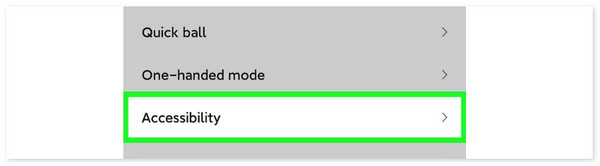
Étape 2Appuyez sur le Accessibilité icône, et 5 autres icônes apparaîtront sur l’interface principale. Veuillez choisir le arrêter icône en haut. Le processus éteindra immédiatement le téléphone Android.
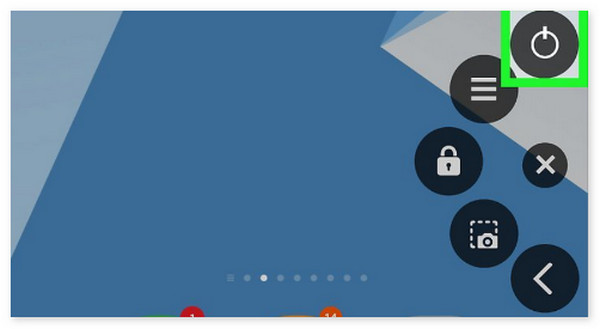
iPhone
En revanche, comment éteindre le téléphone sans le bouton Power de l'iPhone via l'application Paramètres ? L’avantage des iPhones, c’est qu’ils ont les mêmes procédures, quels que soient les modèles et versions qu’ils contiennent. Voulez-vous savoir comment ? Veuillez suivre les étapes détaillées ci-dessous pour éteindre l'iPhone. Passez.
Étape 1Appuyez sur le Paramètres application pour l’ouvrir sur votre iPhone. Après cela, faites glisser votre doigt vers le bas et localisez le Général bouton sur l’interface principale. Plus tard, vous serez dirigé vers une nouvelle interface, révélant plusieurs options à l'écran.
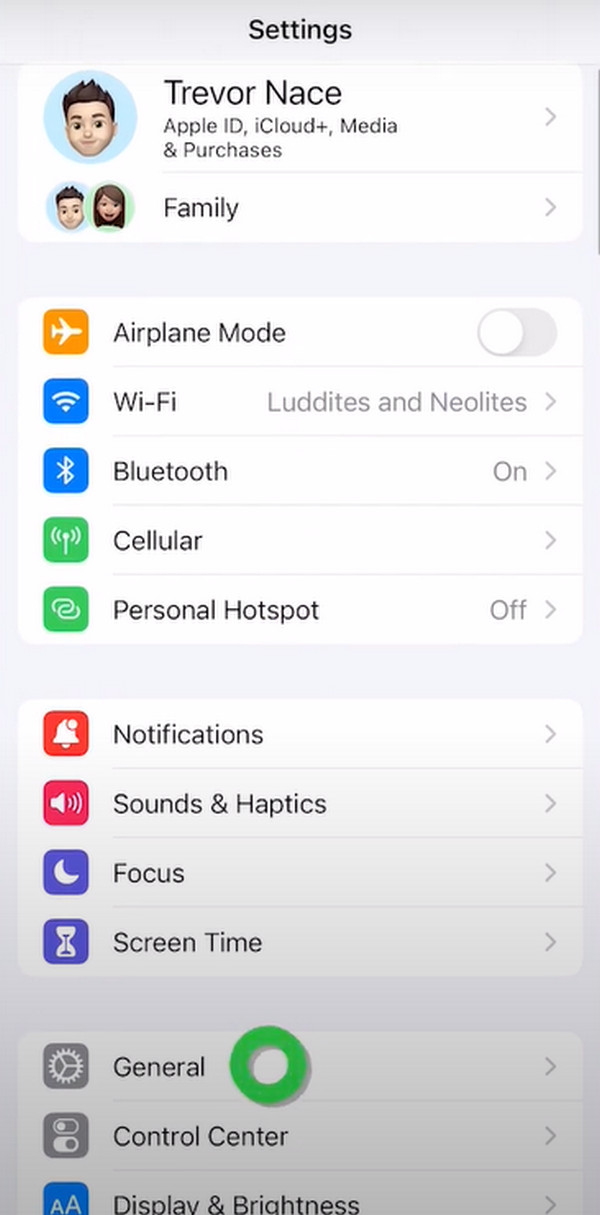
Étape 2Faites glisser votre doigt vers le bas de l'écran pour voir le arrêter bouton. Veuillez appuyer dessus pour éteindre votre iPhone.
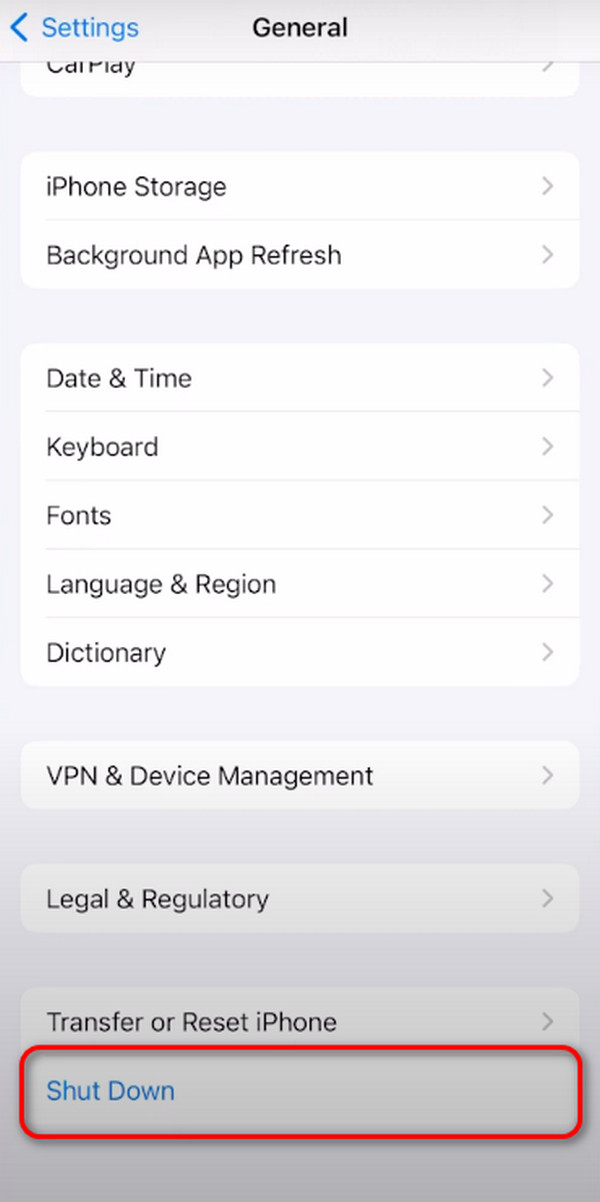
FoneLab vous permet de fixer l'iPhone / iPad / iPod du mode DFU, du mode de récupération, du logo Apple, du mode casque, etc. à un état normal sans perte de données.
- Résoudre les problèmes de système iOS désactivés.
- Extrayez les données des appareils iOS désactivés sans perte de données.
- C'est sûr et facile à utiliser.
Partie 2. Comment éteindre le téléphone sans bouton d'alimentation via l'assistant numérique
Outre l'application Paramètres, les iPhones disposent de fonctionnalités Siri intégrées qui permettent aux utilisateurs de suivre les commandes vocales. Il vous suffit de dire le processus que vous préférez effectuer sur votre iPhone, c'est-à-dire l'éteindre.
Voulez-vous savoir comment Siri éteint l'iPhone ? Veuillez consulter les instructions détaillées ci-dessous. Passez.
L'iPhone étant allumé, il vous suffit d'appuyer sur le bouton Accueil or Puissance ou dites Hey Siri, puis attendez que l'icône Siri apparaisse sur l'interface principale et dites Éteindre mon iPhone. Mais si votre iPhone n'a pas de bouton Accueil, appuyez sur le bouton Haut, attendez que Siri s'affiche et dites « Éteignez mon iPhone ».
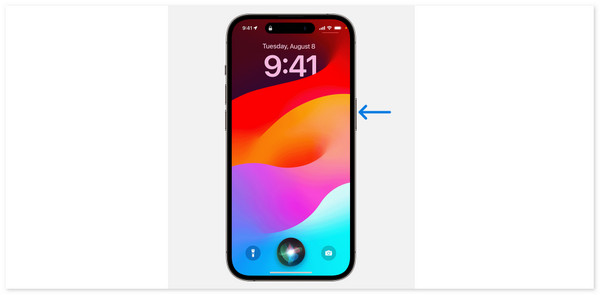
La fonctionnalité ci-dessus n'est disponible que sur iOS et autres appareils Apple. Certains téléphones Android disposent d'une fonctionnalité Google Assistant. Cependant, cela éteint votre téléphone. Vous avez de la chance si vous êtes un utilisateur Samsung. Il dispose d'une fonctionnalité Bixby préinstallée qui peut éteindre l'appareil mentionné. Voyez comment ci-dessous.
Veuillez allumer Bixby d'abord en poussant et en maintenant le Côté bouton de votre Samsung. Après cela, Bixby sera activé. S'il te plaît dis Éteindre mon téléphone. Plus tard, le téléphone Samsung sera éteint.
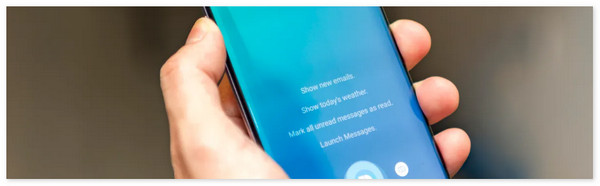
Partie 3. Comment résoudre d'autres problèmes iPhone avec la récupération du système FoneLab iOS
En plus des techniques citées ci-dessus, vous pouvez résoudre d’autres dysfonctionnements d’iPhone ou d’iPad comme éteindre l'iPhone lorsqu'il est gelé en utilisant FoneLab iOS System Recovery. Le mode standard et le mode avancé sont les deux options de réparation disponibles. Les données de votre appareil ne seront ni effacées ni modifiées par le mode standard. Toutes les données de votre appareil seront perdues si vous activez le mode avancé.
FoneLab vous permet de fixer l'iPhone / iPad / iPod du mode DFU, du mode de récupération, du logo Apple, du mode casque, etc. à un état normal sans perte de données.
- Résoudre les problèmes de système iOS désactivés.
- Extrayez les données des appareils iOS désactivés sans perte de données.
- C'est sûr et facile à utiliser.
De plus, il prend en charge plusieurs scénarios, notamment le redémarrage en boucle, les problèmes de batterie et les problèmes d'écran. De plus, cet outil fonctionne sur tous les modèles d'iPhone ou d'iPad. Êtes-vous curieux de savoir comment utiliser cet outil ? Merci de respecter les instructions de FoneLab iOS System Recovery que nous avons fourni ci-dessous.
Étape 1Veuillez visiter la page d'accueil du logiciel et sélectionner le Téléchargement gratuit option. Après cela, lancez et configurez l'outil. Sur l'interface principale, 4 fonctions seront affichées puis veuillez sélectionner la Restauration de Système iOS option. Plus tard, les plus de 50 problèmes pris en charge seront révélés sur l'écran suivant. Veuillez vous procurer un câble USB et brancher l'iPhone ou l'iPad sur l'ordinateur pour continuer le processus.
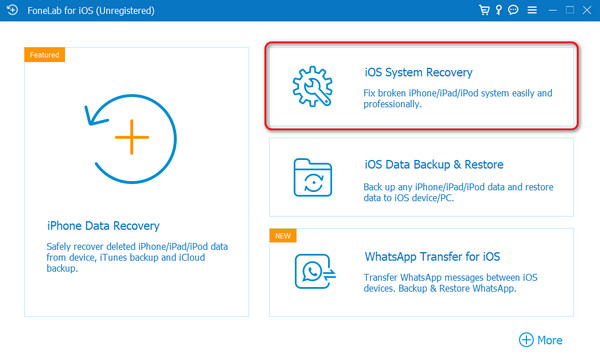
Étape 22 modes de réparation seront affichés à l'écran, alors choisissez celui qui vous convient le mieux. Il peut s'agir du mode standard ou du mode avancé. Veuillez cliquer sur le Confirmer puis sur le bouton pour passer à la procédure suivante.
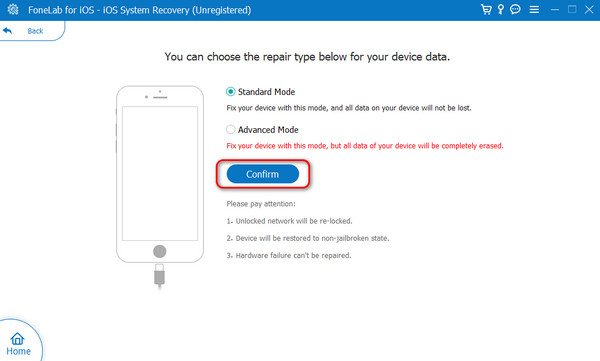
Étape 3Vous devez entrer en mode de récupération sur l'appareil pour utiliser le logiciel. Veuillez respecter les instructions affichées à l'écran. Veuillez sélectionner réparation or Optimiser plus tard pour commencer à résoudre le problème de l'appareil. Enfin, veuillez débrancher en toute sécurité l'appareil du PC ou du Mac.
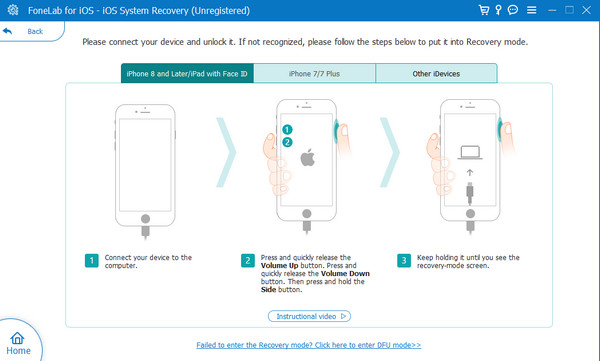
FoneLab vous permet de fixer l'iPhone / iPad / iPod du mode DFU, du mode de récupération, du logo Apple, du mode casque, etc. à un état normal sans perte de données.
- Résoudre les problèmes de système iOS désactivés.
- Extrayez les données des appareils iOS désactivés sans perte de données.
- C'est sûr et facile à utiliser.
Partie 4. Comment résoudre d'autres problèmes Android avec l'extraction de données Android cassée par FoneLab
Mais que se passe-t-il si vous rencontrez des problèmes Android autres que ceux mentionnés dans cet article ? Vous pouvez utiliser FoneLab Extraction de données Android cassée si c'est le cas. Il peut extraire les données de vos téléphones Android en panne et en réparer divers. Découvrez ci-dessous comment utiliser l'outil.
Corrigez votre système Android gelé, bloqué, avec un écran noir ou un écran Android en mode normal ou Récupérez les données d'un téléphone Android ou d'une carte SD défectueux.
- Corrigez vos problèmes avec Android et récupérez les données du téléphone.
- Extrayez des contacts, des messages, WhatsApp, des photos, etc. à partir d'un appareil Android défectueux ou d'une carte mémoire.
- Les données du téléphone Android et de la carte SD sont disponibles.
Étape 1Téléchargez l'outil et connectez votre téléphone Android à l'ordinateur. Vous pouvez suivre les instructions à l'écran pour accéder ensuite au débogage du téléphone Android sur USB.
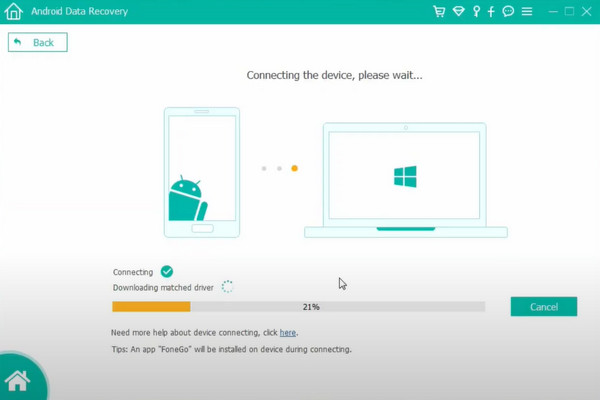
Étape 2Le logiciel vous demandera l'autorisation d'analyser votre téléphone Android. Veuillez suivre les instructions sur le logiciel. Plus tard, cliquez sur le Continuer à analyser les fichiers autorisés .
Étape 3Les résultats seront affichés sur l'interface principale. Plus tard, choisissez les fichiers à récupérer et cliquez sur le bouton Récupérer bouton pour commencer à les récupérer.
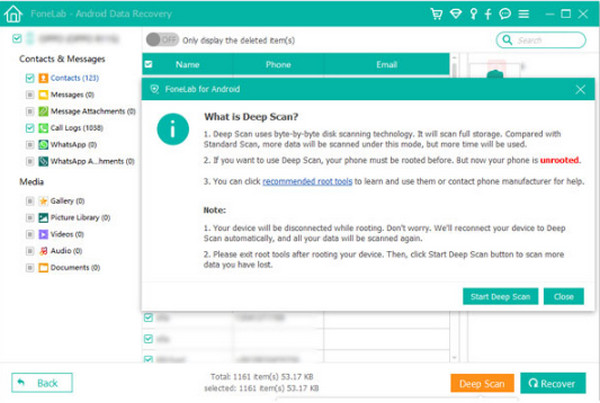
Partie 5. FAQ sur la façon d'éteindre le téléphone sans bouton d'alimentation
Comment redémarrer un téléphone sans bouton power sur Android ?
Si vous utilisez un téléphone Android, veuillez utiliser le Menu Power application. Après cela, choisissez le Amenez-moi à l'écran des paramètres bouton. Appuyez sur le Menu Power bouton, basculez le curseur, puis choisissez le Autoriser bouton. Appuyez sur le Raccourci du menu d'alimentation bouton, accédez à l’interface initiale et choisissez le Menu Power encore. Plus tard, choisissez le Recommencer bouton parmi les 4 options.
Éteindre mon téléphone en utilisant des méthodes alternatives causera-t-il des dommages ?
C'est ainsi que vous éteignez les téléphones sans bouton d'alimentation, comme les téléphones Android et les iPhones. Les méthodes les plus rapides répertoriées dans cet article sont l'utilisation du Paramètres application et assistants vocaux intégrés à votre téléphone. De plus, cet article présente le principal outil capable de résoudre plus de 50 problèmes supplémentaires sur votre iPhone : FoneLab iOS System Recovery. Si vous avez d'autres questions, laissez-les dans la section commentaires ci-dessous. Merci!
FoneLab vous permet de fixer l'iPhone / iPad / iPod du mode DFU, du mode de récupération, du logo Apple, du mode casque, etc. à un état normal sans perte de données.
- Résoudre les problèmes de système iOS désactivés.
- Extrayez les données des appareils iOS désactivés sans perte de données.
- C'est sûr et facile à utiliser.
Vous pouvez rendre les services Apple Pay disponibles immédiatement en utilisant les méthodes recommandées ci-dessus. Alors, utilisez-les correctement, en particulier les FoneLab iOS System Recovery .
